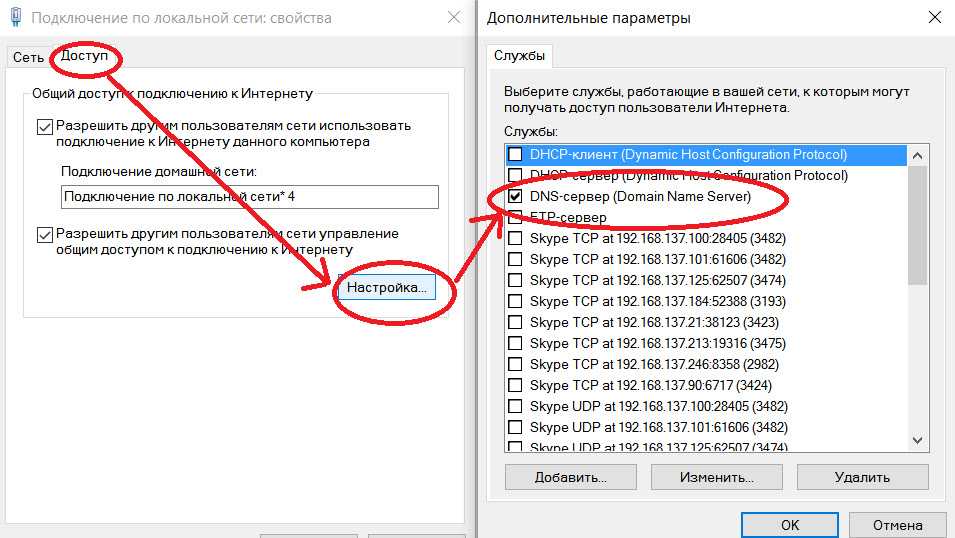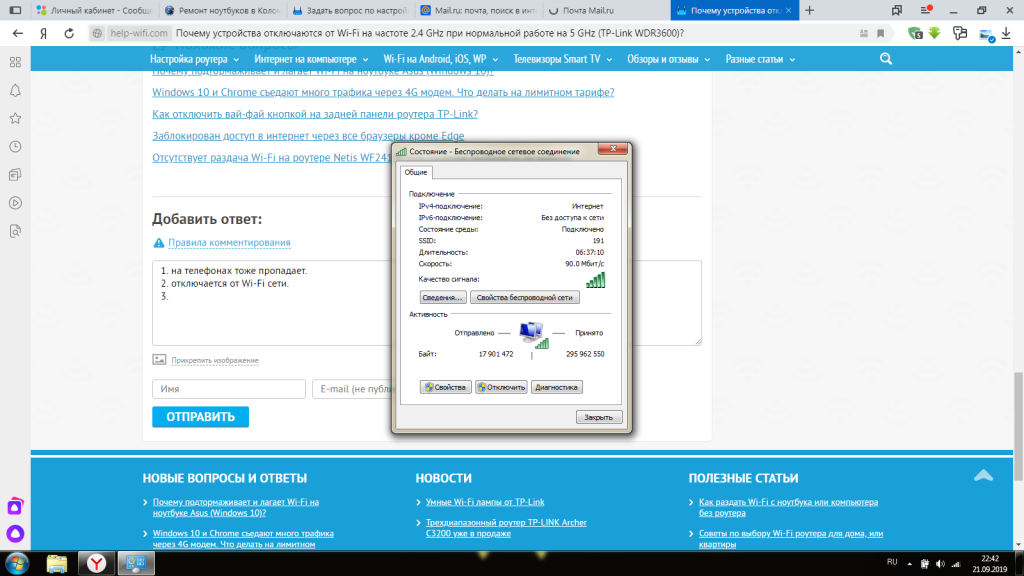Что делать если интернет сам по себе отключается: Периодически отключается интернет. Почему? Какие причины?
Содержание
Телефон постоянно отключается от Wi-Fi? 5 способов это исправить
Использование соединения Wi-Fi чрезвычайно удобное, потому что нет никаких ограничений на передачу данных или проблем с медленной загрузкой. Однако, несмотря на очевидные преимущества, иногда бывает и неприятный опыт Wi-Fi подключения. Например, некоторые пользователи могут столкнуться с проблемой, когда телефон постоянно отключается от Wi-Fi, и это может сильно раздражать. Даже не так – это точно будет безумно раздражать.
Вот уже почти 40 лет Интернет завоевывает все больше места в жизни всего человечества, и делает это довольно успешно. Социальные сети, сформировавшие целую онлайн-жизнь, интернет-магазины, бронирование билетов, доставка продуктов, звонки родным и близким, удаленная работа и многое другое стало неотъемлемой составляющей современного человека. И, поскольку все вращается вокруг Интернета, очень неудобно, когда у вас отключается Wi-Fi.
Что же, это может происходить по разным причинам, таким как отдаленное размещение маршрутизатора, превышенное количество подключенных устройств или даже несоответствующий диапазон Wi-Fi, но проблема может быть и в самом телефоне. Если вы уже безуспешно пробовали перезагружать свой смартфон и роутер, то теперь давайте рассмотрим несколько альтернативных способов решить возникшую проблему.
Если вы уже безуспешно пробовали перезагружать свой смартфон и роутер, то теперь давайте рассмотрим несколько альтернативных способов решить возникшую проблему.
1. Повторное подключение к сети
Иногда простое повторное подключение к сети Wi-Fi, от которой раз за разом происходит отключение, может решить проблему. Чтобы повторно подключиться к сети:
- Перейдите в настройки вашего телефона Xiaomi и выберите опцию «Wi-Fi»:
- Найдите в списке подключенных сетей нужную и выберите ее, чтобы просмотреть дополнительную информацию, а затем щелкните «Забыть». Это отключит ваше устройство от сети Wi-Fi и удалит ее из памяти смартфона.
- Теперь снова подключитесь к этой сети, введя запрашиваемый пароль.
2. Забудьте о старых или других сетях Wi-Fi
Когда в радиусе действия вашего телефона есть несколько доступных сетей, операционная система Android обычно пытается подключиться к той, которая обладает самым сильным сигналом. Это фантастическая функция, которая делает использование смартфона более простым, но есть и нюансы.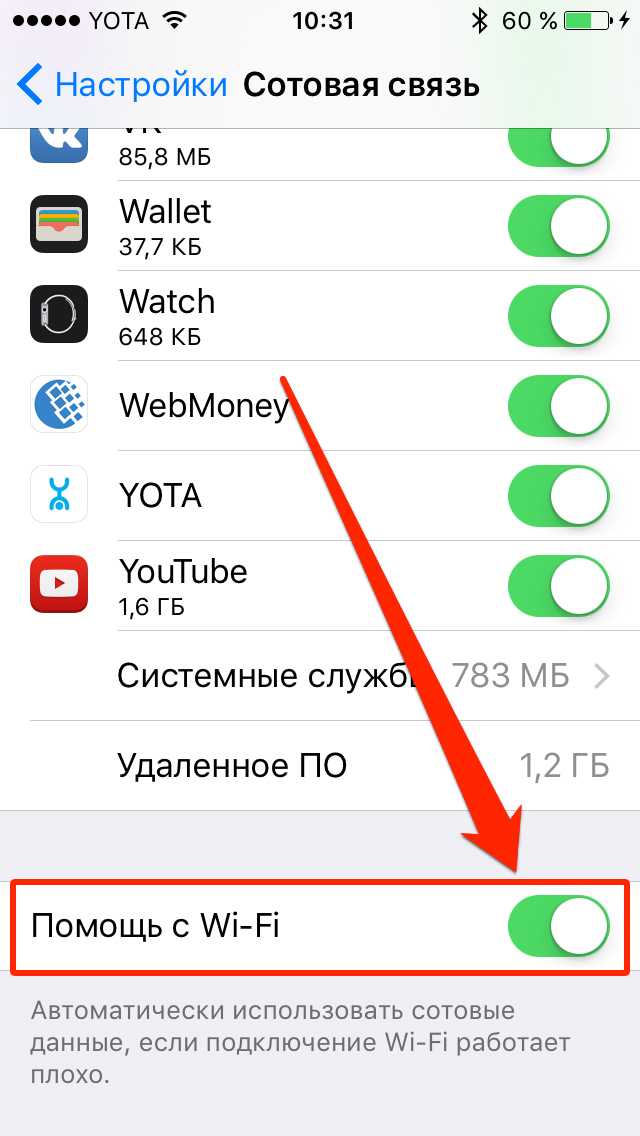 Так, одним из недостатков является то, что Wi-Fi вашего устройства постоянно отключается и снова подключается при поиске и переключении на лучшую сеть.
Так, одним из недостатков является то, что Wi-Fi вашего устройства постоянно отключается и снова подключается при поиске и переключении на лучшую сеть.
Вы можете решить эту проблему, «забыв» другие ранее подключенные сети, находящиеся в радиусе действия. Просто повторите шаги из предыдущего пункта, чтобы девайс мог «забыть» ненужные сети. Теперь смартфон не будет пытаться переключиться на что-то, что, по его мнению, должно работать лучше, ведь на практике это не всегда так.
3. Не отходите слишком далеко от роутера
Если вы передвигаетесь по дому при активном подключении к Wi-Fi, проблема частых дисконнектов может быть связана с радиусом действия вашего маршрутизатора. Большое расстояние может повлиять на соединение Wi-Fi. В результате, если ваш телефон продолжает отключаться от Wi-Fi, убедитесь, что вы все еще находитесь в зоне действия соединения.
- Проверьте качество сигнала Wi-Fi в строке состояния, чтобы убедиться, что вы находитесь не слишком далеко от сети.
 Если качество сигнала плохое, значит, нужно подойти ближе к роутеру.
Если качество сигнала плохое, значит, нужно подойти ближе к роутеру. - Роутер рекомендуется размещать в центре помещения, чтобы сигнал имел наибольшую площадь покрытия. В таком случае вероятность того, что у вас в доме будут «мертвые» зоны без интернета, гораздо ниже.
- Определите, подключен ли ваш смартфон к диапазону 2,4 ГГц или 5 ГГц. Диапазон 2,4 ГГц имеет гораздо больший радиус действия, но меньшую скорость передачи данных, тогда как диапазон 5 ГГц имеет небольшое покрытие, но обеспечивает высокую скорость подключения.
- Если ваш роутер банально не справляется с тем, чтобы обеспечить вай-фаем все необходимое пространство, можно воспользоваться повторителями, или репитерами. Тогда у вас будет один роутер, но несколько излучателей сигнала.
4. Обновите программное обеспечение
Как показывает практика, многие люди сильно недооценивают значимость обновлений программного обеспечения. Более того, многие даже считают, что установка обновлений наоборот может навредить работоспособности смартфона, а потому совершенно не стремятся устанавливать обновления ПО на свои устройства.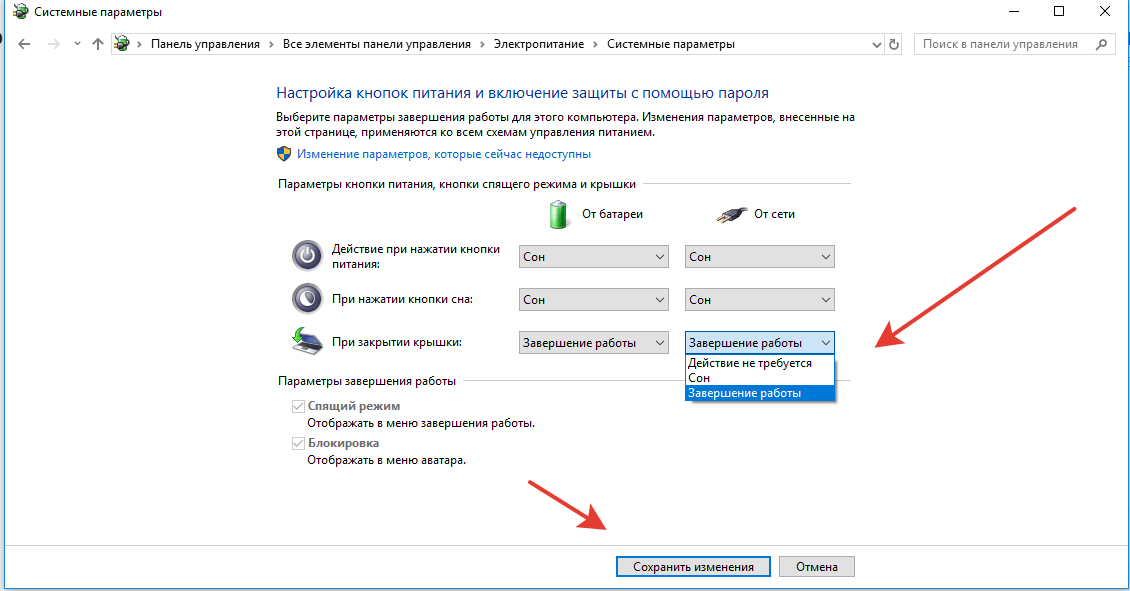
На самом же деле обновления – это важнейшая составляющая для поддержания стабильной работы любого девайса, не только мобильного телефона, исправляющая ошибки и различные проблемы. Поэтому не стоит пренебрегать тем, чтобы установить последнюю версию прошивки на свой смартфон – вполне возможно, это будет тот самый спасительный метод, избавляющий вас от постоянных дисконнектов. Для этого:
- Откройте «Настройки» вашего телефона Xiaomi.
- Выберите первую же строку «Моё устройство» или «О телефоне» (в зависимости от версии MIUI).
- Нажмите «Версия MIUI», а затем выберите «Проверить наличие обновлений».
- Если обновление доступно, скачайте и установите его.
Аналогичную значимость имеют обновления и для роутера, поэтому при возможности займитесь и этим вопросом тоже. Инструкцию о том, как обновить прошивку своего роутера, вы можете найти в интернете, а обладатели роутеров Xiaomi могут сделать это всего в несколько кликов через приложение.
5. Отключите автоматическое переключение типа сети
Активированная функция автоматического переключения типа сети позволяет вашему смартфону беспрепятственно переключаться между сетями Wi-Fi и мобильной передачей данных в зависимости от скорости их соединения.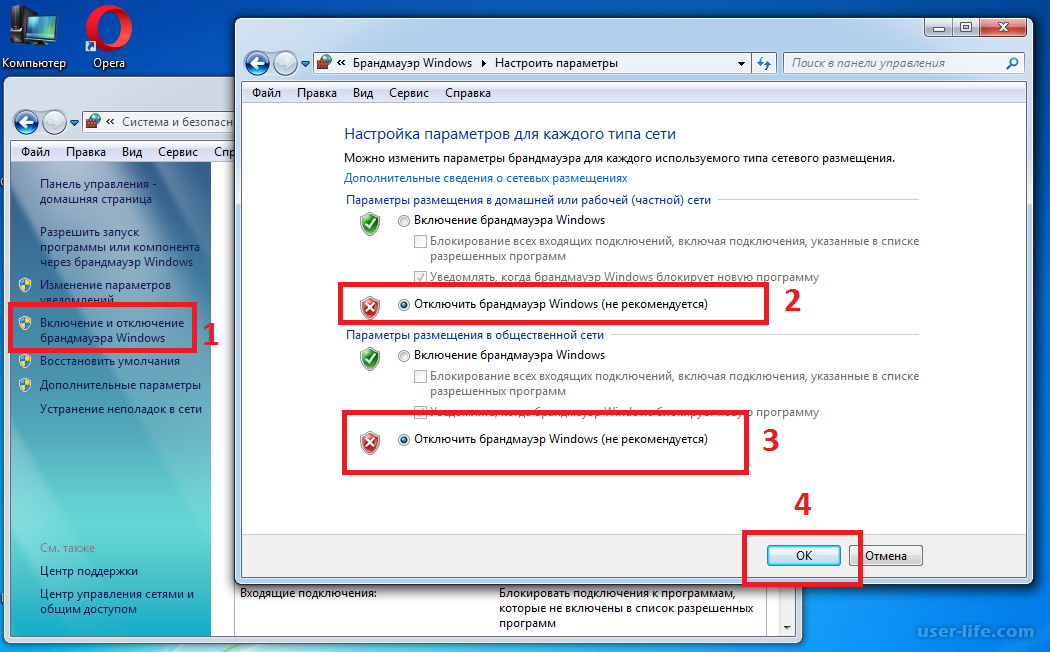 Однако иногда это приводит к сбою соединения Wi-Fi, и чтобы отключить ее:
Однако иногда это приводит к сбою соединения Wi-Fi, и чтобы отключить ее:
- Нажмите и удерживайте плитку WiFi в разделе быстрых настроек или зайдите в «Wi-Fi» через настройки.
- Затем выберите пункт «Расширенные настройки».
- Чтобы отключить эту функцию, отключите функцию «Помощник Wi-Fi».
Один из перечисленных выше методов должен помочь вам избавиться от достаточно редкой, но весьма неприятной проблемы отключения смартфона от сети Wi-Fi. В крайнем случае можно прибегнуть к сбросу мобильного телефона до заводских настроек (если другие девайсы стабильно работают с той же сетью вай-фай). Если и это не помогло, то стоит обратиться в сервисный центр – вероятно, проблема заключается в аппаратной части, а от этого никто не застрахован.
Honor, Huawei выключается сам по себе: что делать?
Содержание
- Перечень причин, приводящих к подобной ситуации
- Решение программных проблем
- Отзывы
Периодически наши мобильные телефоны начинают жить как бы самостоятельно.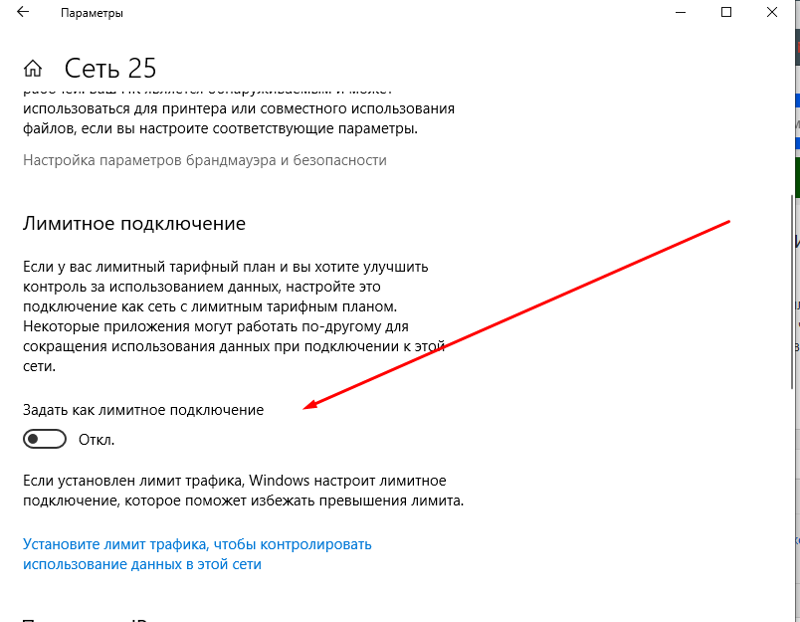 Например, смартфон может выключаться и включаться сам по себе. Вполне логично, что это происходит по какой-то причине, которая приводит к тому, что мобильник глючит.
Например, смартфон может выключаться и включаться сам по себе. Вполне логично, что это происходит по какой-то причине, которая приводит к тому, что мобильник глючит.
В этой статье мы разберемся ситуацию, при которой Honor, Huawei выключается сам по себе. Ответим на следующие вопросы:
- Почему это происходит?
- И что делать, чтобы избавиться от этой проблемы?
Перечень причин, приводящих к подобной ситуации
Сложность этой проблемы заключается в том, что иногда достаточно сложно определить, почему телефон выключается самостоятельно. Причины могут как программные, так и аппаратные.
Основными, приводящие к этому состоянию, считаются следующие:
- На мобильнике используется некорректная версия прошивки. Обычно сбой начинает проявлять себя сразу же после обновления такого типа;
- Пользователь решил выполнить установку каких-то приложений, работа которых приводит к конфликту с мобильной операционной системой;
- Несанкционированное прерывание процедуры установки официальной прошивки;
- Неисправность контроля питания, шлейфа, аккумуляторной батареи;
- Различные механические повреждения.

То есть, часть проблем просто невозможно решить собственными силами. Потребуется помощь профильных специалистов, способных выполнить восстановительные, ремонтные работы.
Тем не менее, ряд процедур можно осуществить самостоятельно – они способны решить программные ошибки, если именно они являются причиной того, что телефон Honor или Huawei постоянно выключается и включается.
Решение программных проблем
Если телефон выключается, то официальная служба поддержки компании-производителя этих телефонов рекомендуют, в первую очередь, воспользоваться следующей инструкцией:
- Воспользоваться специальным приложением «Диспетчер телефона», которое позволяет выполнить оптимизацию устройства;
- Провести операцию по очистке системного кэша через меню recovery. Для этого потребуется выключить смартфон. Одновременно зажать кнопки ВКЛ и ПЛЮС. С помощью кнопочек «+» и «-» выбрать из списка wipe cache partition. Подождать завершения процедуры и нажать на «reboot system now»;
- Через настройки зайти в раздел «Управление» и убедиться, что отключена функция планового отключения/включения мобильника;
- Удостовериться, что мобильник не перегревается.
 Обычно это происходит, если он используется при одновременной подзарядке. Или при длительном задействовании каких-либо энергоемких программ (например, «тяжелых» игр). Если смартфон перегревается, то срабатывает автоматическая защита – он выключается принудительно;
Обычно это происходит, если он используется при одновременной подзарядке. Или при длительном задействовании каких-либо энергоемких программ (например, «тяжелых» игр). Если смартфон перегревается, то срабатывает автоматическая защита – он выключается принудительно; - Сделать возврат к заводским настройкам.
Возврат к изначальным параметрам можно выполнить двумя способами:
- С помощью стандартного меню настроек. Для этого нужно кликнуть по изображению шестеренки, зайти в раздел «Система», выбрать «Сброс» и «Восстановление заводских настроек»;
- Через recovery-меню. Опять отключить телефон и зажать, до появления изображения, две кнопки – ПЛЮС и ВКЛ. В списке выбрать «wipe data/factory reset». Подождать завершения. Нажать на «reboot system now».
Внимание! Откат до изначальных настроек приводит к потере всех персональных данных. Поэтому рекомендуется их изначально сохранить где-нибудь. Например, на облаке, на съемной флэшке, на накопителе ПК.
Если инструкция не принесла положительного результата, то придется обращаться в сервис, чтобы специалисты посмотрели мобильник и осуществили его ремонт.
Отзывы
Отзывы, чтобы они оказались более информативными, мы решили составить в формате «Вопрос-ответ»:
Владислав. Глючить таким образом начал совершенно новый смартфон Хонор 7А, который изначально запросил и затем – автоматически обновился.
Ответ: После завершения процедуры обновления некоторое время рекомендуется вообще не трогать мобильник. Пока система не просканирует устройство и не настроит его правильную оптимизацию. Возможно, вы начали пользоваться им сразу же. В итоге, правильная оптимизация была не завершена. Поэтому необходимо воспользоваться встроенным приложением «Диспетчер телефона» и завершить оптимизацию.
Андрей. У меня honor 9. Буквально на днях он начал постоянно включаться/выключаться. И так на протяжении всего дня.
Ответ. Весьма вероятно, что «полетела» прошивка. То есть, смартфон необходимо будет правильно перепрошить.
Алина. Работает нормально. Но как только уровень заряда опускается до 70-ти процентов, происходит выключение мобильника. После включения информирует о том, что уровень заряда равен нолю. Хотя до этого мог очень долго стоять на подзарядке.
Ответ: Причина, скорее всего, в неисправном аккумуляторе. Весьма вероятно, что его придется менять на новый.
Светлана. Купила буквально на днях huawei p30 lite. И вот какая проблема – когда мне звонят, экран сразу же гаснет и больше не включается. То есть, даже ответить я не всегда могу. И не вижу, кто именно мне хочет дозвониться.
Ответ: Существует вероятность производственного брака. Если вы приобрели смартфон совсем недавно, то, скорее всего, у вас есть гарантия. Нужно отправить в магазин и запросить замену устройства.
Сергей. Купил Huawei P9 достаточно давно. Более года назад. Недавно столкнулся с такой ситуацией – мобильник может спокойно и долго работать. Но потом, при совершении какой-то операции, например, при попытке сделать фотоснимок, он резко отключается. При включении показывает нулевой заряд.
Ответ: Однозначно придется делать замену АКБ.
Ольга. Случайно уронила мобильник в воду. Достала, сразу же просушила. Работает. Но при попытке блокировать экран он полностью выключается.
Ответ: однозначно требуется ремонт для устранения последствий попадания влаги внутрь мобильника.
Петр. На мой хонор 10 сегодня пришла информация о необходимости выполнить обновление. Разрешил сделать автоматический апдейт. Началась загрузка. Но в какой-то момент прервалась. Через некоторое время я перезапустил мобилу и появилась информация, что она обновлена. Но после этого телефон начал постоянно включаться/отключаться.
Ответ: явно прошивка установилась совершенно некорректно. Необходимо повторить эту процедуру. Уже в ручном режиме.
Что мне делать, если у меня пропал интернет? – Forbes Advisor UK
Редакционное примечание: Forbes Advisor может получать комиссию с продаж по партнерским ссылкам на этой странице, но это не влияет на мнение или оценки наших редакторов. Мы предлагаем информацию об инвестировании и сбережениях, но не даем личных советов или рекомендаций. Если вы не уверены, подходит ли вам инвестирование или какие инвестиции вам подходят, проконсультируйтесь с уполномоченным финансовым консультантом.
Работаете ли вы дома, смотрите Netflix или совершаете покупки в Интернете, скорее всего, вы полагаетесь на подключение к Интернету. Таким образом, это может вызвать серьезные проблемы, если ваш интернет внезапно отключится.
Здесь мы рассмотрим возможные решения и способы защиты от проблем в будущем.
Проверьте свои устройства
Можете ли вы подключиться к Интернету на любом из ваших устройств, например смартфоне или iPad? Если это так, у вас может быть проблема с машиной, которую вы сейчас используете. Выключите и снова включите устройство, чтобы проверить, поможет ли это восстановить соединение.
Возможно, вам придется повторно подключиться, щелкнув значок Wi-Fi, найдя вашу конкретную сеть и введя пароль. В качестве альтернативы, когда у вас есть время, попробуйте диагностику сети или параметры устранения неполадок на вашем устройстве, чтобы увидеть, не указывает ли это на какие-либо конкретные проблемы.
Лучшие провайдеры широкополосного доступа в Интернет
1
Virgin Media
1
Virgin Media
Перезагрузите маршрутизатор
Попробуйте снова выключить маршрутизатор и подождать несколько минут. Часто быстрая перезагрузка маршрутизатора устраняет разрыв соединения. Как и в случае с любым оборудованием, ваш маршрутизатор мог, скажем, потерпеть незначительный сбой или перегреться и просто потребовать перезагрузки.
Часто быстрая перезагрузка маршрутизатора устраняет разрыв соединения. Как и в случае с любым оборудованием, ваш маршрутизатор мог, скажем, потерпеть незначительный сбой или перегреться и просто потребовать перезагрузки.
Подойдите ближе к маршрутизатору
Проверьте значок Wi-Fi на вашем устройстве и убедитесь, что уровень сигнала не упал или стал особенно слабым. Например, если у вас есть один бар, это может не обеспечить достаточно сильное соединение для выхода в интернет. Поэтому, если можете, подойдите ближе к маршрутизатору и посмотрите, поможет ли это.
Проводная связь
Используйте кабель Ethernet для увеличения скорости соединения. Вы можете подключить его непосредственно к маршрутизатору и подключить к ноутбуку или компьютеру. Теоретически это должно дать вам более надежное соединение, а не полагаться на Wi-Fi, и может решить проблему.
Обратитесь к поставщику услуг
Если вам кажется, что ничего не работает, вы можете позвонить своему поставщику услуг.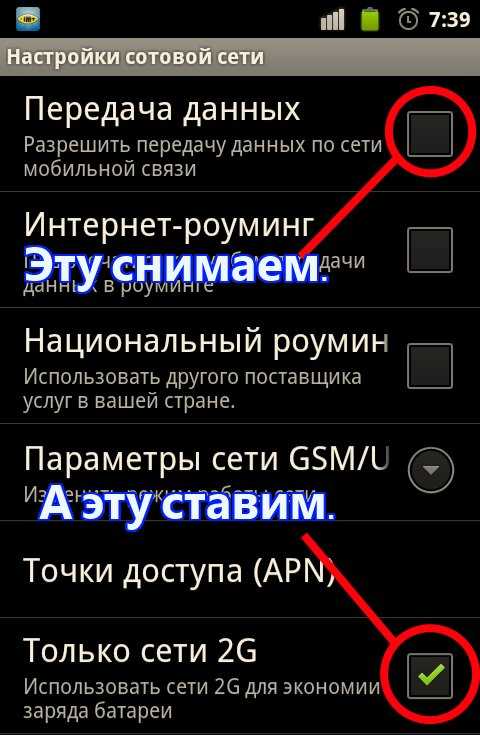 Представитель всегда может рассказать вам о любых других шагах, чтобы вернуться в онлайн.
Представитель всегда может рассказать вам о любых других шагах, чтобы вернуться в онлайн.
Кроме того, вы можете обнаружить, что в вашем районе произошло отключение, и узнать, когда это будет устранено.
Некоторые провайдеры предлагают приложения, которые могут помочь, прежде чем прибегать к звонку. Например, приложение Connect от Virgin Media позволяет проверить уровень сигнала Wi-Fi и перезагрузить концентратор.
Использовать мобильную точку доступа
Если вам нужно подождать, чтобы вернуться в сеть, вы можете использовать подключение для передачи данных вашего смартфона для создания точки доступа Wi-Fi, известной как «модем». Эта опция доступна на большинстве смартфонов.
Просто выберите свой телефон в настройках Wi-Fi на компьютере или другом устройстве и введите личный пароль при появлении запроса. Но будьте осторожны, это может поглотить данные вашего телефона, и вы можете столкнуться с дополнительными расходами.
Обновление до более быстрого пакета
Если ваше соединение продолжает обрываться, вы можете подумать о повышении скорости, перейдя на другой пакет.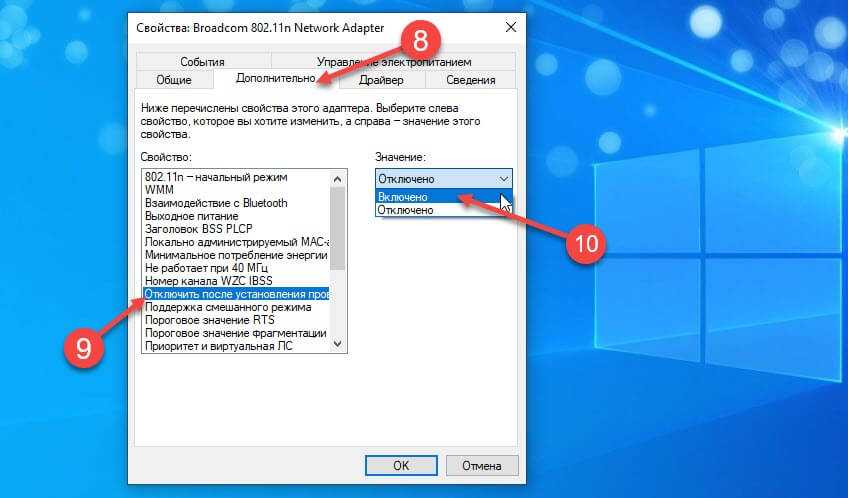 Или, если вы не получаете обещанную скорость, обратитесь к своему провайдеру за разрешением.
Или, если вы не получаете обещанную скорость, обратитесь к своему провайдеру за разрешением.
Вы можете проверить, какую скорость вы получаете, используя мобильную и широкополосную проверку регулирующего органа Ofcom.
Замените маршрутизатор
Если ваш маршрутизатор устарел или не такой мощный, как некоторые другие модели на рынке, вы можете приобрести новый. Спросите своего провайдера, может ли он предоставить маршрутизатор более высокого качества без необходимости заключать другую сделку.
В качестве альтернативы вы можете рассмотреть возможность покупки другого в качестве замены. Цены начинаются примерно с 65 фунтов стерлингов и достигают сотен для самых мощных моделей на рынке.
Снижение зависимости вашей семьи
У большинства из нас в доме есть более одного устройства, подключенного к Интернету, и если у вас их несколько, это может повлиять на ваше соединение. Это особенно вероятно, если у вас есть домохозяйство, полное людей, пытающихся одновременно подключиться к Интернету.
Если можно, распределите использование. Но если это невозможно, поищите в Интернете или поговорите со своим провайдером о возможных вариантах увеличения пропускной способности вашего соединения.
Подумайте о смене провайдера
Наконец, если вас не устраивает интернет-сервис, вы можете сменить провайдера. Можно легко сравнить пакеты широкополосного доступа от широкого круга поставщиков, просто введя свой почтовый индекс.
Если у вас еще не установлена оптоволоконная широкополосная связь, сейчас самое время переключиться, если она доступна в вашем регионе. И вы даже можете выбрать пакет, который предлагает неограниченные данные.
Большинство сделок по широкополосной связи заключаются на 12, 18 или 24 месяца. Но разумно подождать, пока истечет минимальный срок вашего контракта, прежде чем менять провайдера, чтобы избежать высоких комиссий.
Вы также можете обнаружить, что ваш существующий поставщик услуг предлагает вам более выгодное предложение, поэтому, возможно, вам стоит связаться с ним в рамках исследовательского процесса.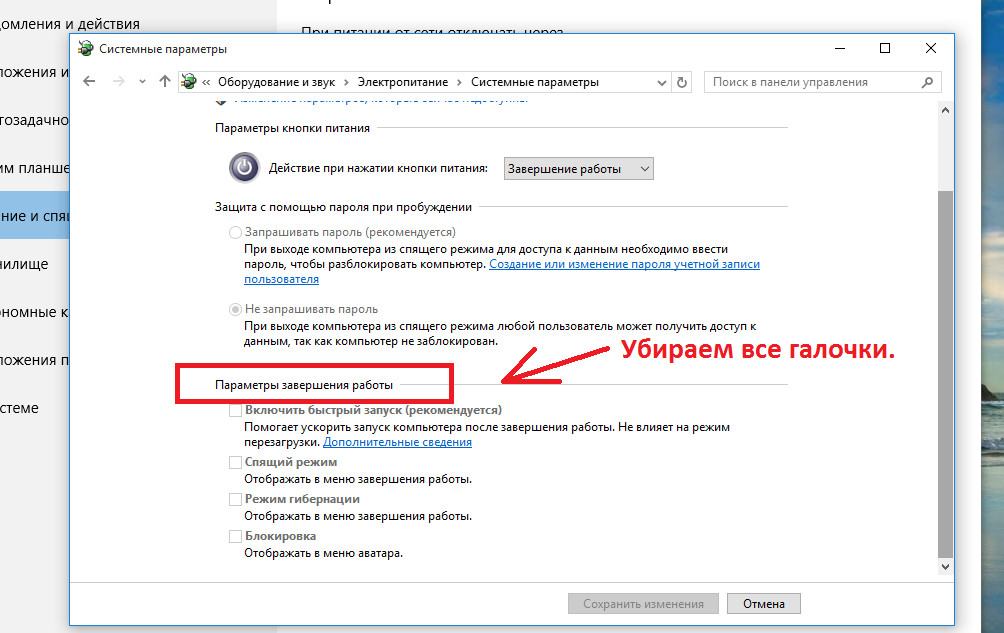
Если вы еще этого не сделали, вы можете объединить телефон, телевизор и широкополосный доступ в один пакет. После того, как вы выбрали правильный вариант для вас, ваш новый поставщик услуг должен позаботиться обо всем процессе, включая расторжение существующего контракта.
Сравните предложения широкополосного доступа
Найдите лучшие предложения широкополосного доступа от ведущих провайдеров Великобритании
Сравнить предложения
Информация, представленная на Forbes Advisor, предназначена только для образовательных целей. Ваше финансовое положение уникально, и продукты и услуги, которые мы рассматриваем, могут не подходить для ваших обстоятельств. Мы не предлагаем финансовые консультации, консультационные или брокерские услуги, а также не рекомендуем и не советуем отдельным лицам покупать или продавать определенные акции или ценные бумаги. Информация о производительности могла измениться с момента публикации. Прошлые показатели не свидетельствуют о будущих результатах.
Forbes придерживается строгих стандартов редакционной честности. Насколько нам известно, весь контент является точным на дату публикации, хотя содержащиеся здесь предложения могут быть недоступны. Высказанные мнения принадлежат только автору и не были предоставлены, одобрены или иным образом одобрены нашей
партнеры.
5 причин, почему ваш Wi-Fi не работает, и как это исправить
Эта статья является частью «Советов по дому», сборника практических советов CNET о том, как максимально эффективно использовать свой дом как внутри, так и снаружи.
На самом деле никогда не бывает подходящего времени для отключения вашего Wi-Fi: что бы вы ни использовали в данный момент в Интернете (потоковое телевидение, онлайн-игры, работа из дома или какая-то комбинация всего этого), происходит внезапное и неприятное остановка. Отключение интернета также может вывести из строя ваши камеры безопасности Wi-Fi, интеллектуальные выключатели света и другие подключенные устройства, даже когда вы отсутствуете, что не идеально.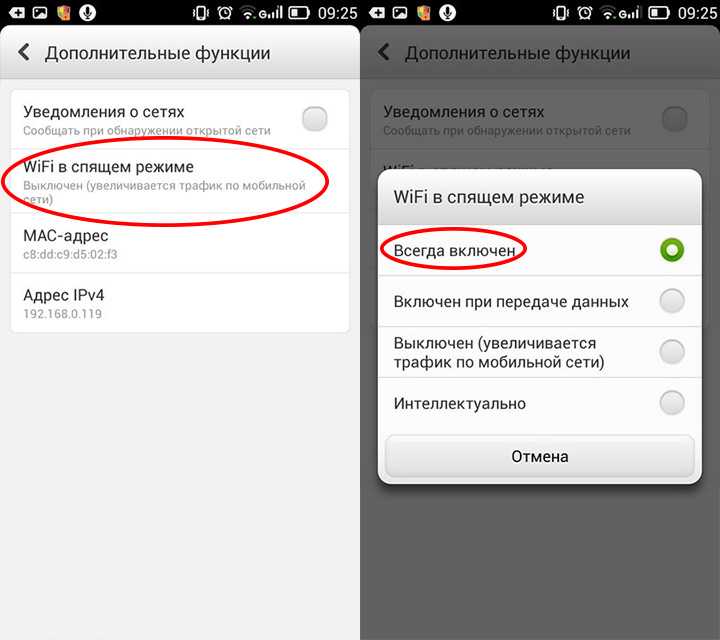
Хотя вы мало что можете сделать с отключением Интернета, когда вы находитесь вдали от дома, устранение неполадок и устранение случайных перебоев в обслуживании могут быть довольно быстрыми и простыми. Вот наиболее распространенные причины, по которым ваш интернет может отключиться, и способы устранения проблемы, если это возможно. Спойлер: это не всегда вина вашего интернет-провайдера. (Чтобы узнать больше о Wi-Fi, узнайте, почему ваш маршрутизатор может быть не в том месте, и как найти бесплатный Wi-Fi в любой точке мира.)
Наиболее распространенные причины сбоев в работе домашнего интернета
Вот некоторые из основных причин, по которым у вас может пропасть интернет. Ниже мы рассмотрим решения для каждой из них.
1. Модем/неисправности маршрутизатора
2. Неадекватные скорости или оборудование
3. ВЫХОДИТЕЛЬНЫЕ ИЛИ СЕТИ.
5. Перебои в работе службы Интернет-провайдера и перегрузка сети
Перебои в работе службы Интернет-провайдера и перегрузка сети
Для точного определения проблемы может потребоваться некоторое исследование и устранение неполадок. Начните с проверки того, что проблема с подключением не относится к одному веб-сайту, серверу или устройству.
Если вы потеряли соединение с Netflix в середине шоу, проверьте, доступны ли и работают ли другие потоковые службы. Если это так, проблема, скорее всего, связана с Netflix, а не с вашим интернет-соединением. Если у вас возникли проблемы с подключением к другим службам потоковой передачи, возможно, виноват смарт-телевизор или потоковое устройство. Если возможно, попробуйте выполнить потоковую передачу на другом устройстве, чтобы убедиться, что причиной является отключение Интернета.
Рай Крист/CNET
Проблемы с модемом и маршрутизатором
Когда ваше домашнее подключение к Интернету пропадает, это, скорее всего, связано с неисправностью вашего модема и/или маршрутизатора. Решение часто простое: перезагрузите оборудование, отключив его от сети, подождав 10 секунд или около того, снова подключив его и позволив перезагрузиться. Чаще всего это решит ваш сбой.
Решение часто простое: перезагрузите оборудование, отключив его от сети, подождав 10 секунд или около того, снова подключив его и позволив перезагрузиться. Чаще всего это решит ваш сбой.
При перезагрузке маршрутизатора я бы рекомендовал отключить питание, отключив его от сети, а не нажимая и не удерживая какие-либо кнопки на самом устройстве. Это может привести к аппаратному сбросу устройства, возвращению его к заводским настройкам и удалению настроек сети Wi-Fi. Конечно, сброс, скорее всего, восстановит ваше подключение к Интернету, но у вас также будет дополнительная задача по повторной настройке Wi-Fi.
Также имейте в виду, что ваше устройство может иметь резервный аккумулятор. Если индикаторы на вашем модеме или маршрутизаторе не гаснут, когда вы отключаете его от источника питания, проверьте, не установлены ли где-нибудь батареи, и временно извлеките их при перезапуске устройства.
Сара Тью/CNET
Неадекватная скорость или оборудование
Возможно, ваш интернет не обязательно «отсутствует», он просто не может идти в ногу с тем, что вы пытаетесь сделать или где вы это делаете.
Постоянная буферизация, чрезмерное отставание, «мертвые зоны» Wi-Fi и другие проблемы с подключением могут быть вызваны недостаточной скоростью, пропускной способностью или покрытием Wi-Fi для работы со всеми вашими устройствами. Есть два способа исправить ситуацию: уменьшить свои ожидания в Интернете и использовать или сделать некоторые обновления.
Подумайте, какие скорости интернета вам нужны, и определите, может ли ваш текущий план обеспечить эти скорости. Если вашему плану не хватает скорости, которая вам нужна, лучшим вариантом будет перейти на более быстрый план (при условии, что он доступен). Многие провайдеры кабельного и оптоволоконного интернета предлагают скорость до 1 гигабита в секунду (Гбит/с) или выше, что достаточно для среднего дома.
С другой стороны, если вы считаете, что ваш текущий план должен удовлетворить ваши потребности, возможно, виновато ваше оборудование. Проведите несколько тестов скорости в вашем доме, чтобы определить, какие скорости вы получаете и где сигнал Wi-Fi может быть не таким сильным.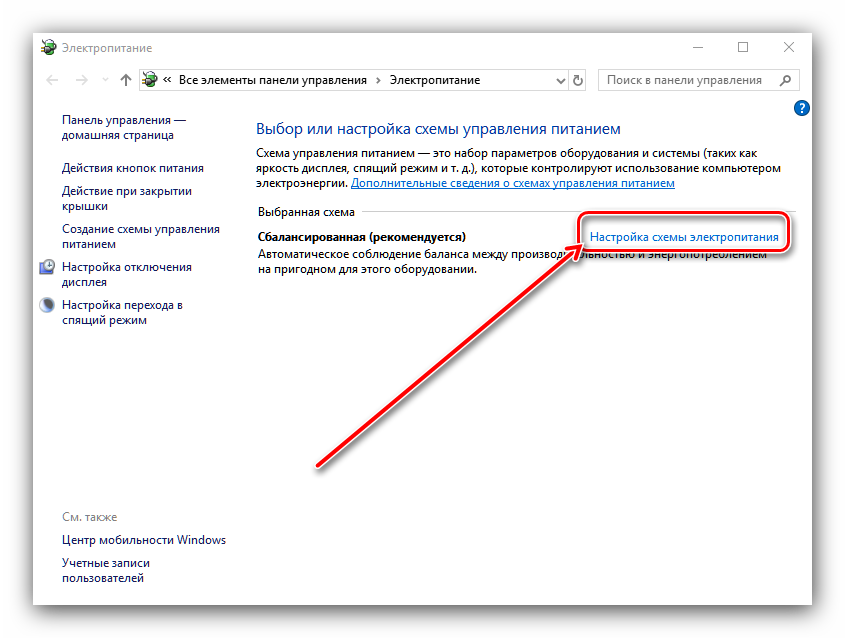 Иногда простое перемещение маршрутизатора в более эффективное место улучшит качество соединения и устранит или, по крайней мере, уменьшит любые мертвые зоны.
Иногда простое перемещение маршрутизатора в более эффективное место улучшит качество соединения и устранит или, по крайней мере, уменьшит любые мертвые зоны.
В противном случае вы можете приобрести более совершенный маршрутизатор или расширители Wi-Fi для усиления сигнала Wi-Fi по всему дому. Если вы арендуете оборудование у провайдера, позвоните, чтобы узнать о более качественном устройстве.
Попробуйте изменить настройки маршрутизатора
Ваш маршрутизатор должен позволять направлять подключенные устройства к определенному модулю или расширителю, если они у вас есть, и между диапазонами 2,4 ГГц и 5 ГГц. Вы получите более сильный сигнал в диапазоне 5 ГГц, но только если ваше устройство находится в пределах досягаемости (диапазон 5 ГГц короче, чем 2,4 ГГц) и если к 5 ГГц подключено не слишком много других устройств. Итак, если качество вашего соединения на определенном устройстве низкое, попробуйте переключить диапазоны на устройстве или удалить некоторые другие устройства из диапазона, который вы используете.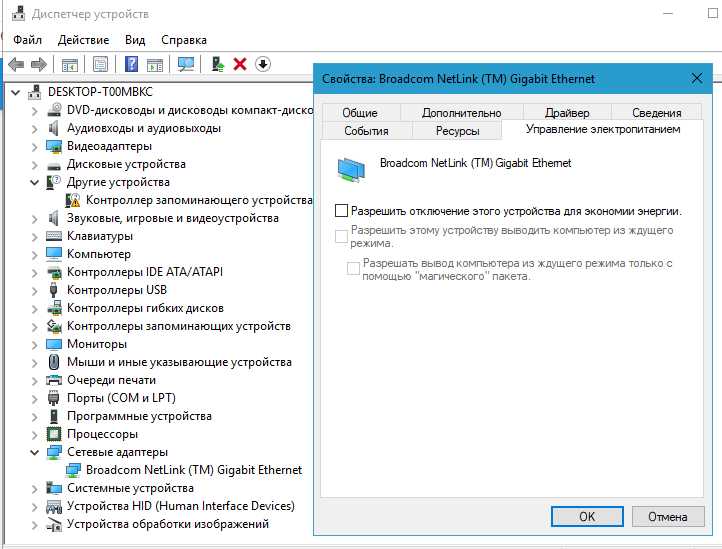
Используйте проводное соединение
Прямое подключение к модему, маршрутизатору или модулям/удлинителям с помощью кабеля Ethernet будет наилучшим способом установления и поддержания надежного соединения. Если возможно, используйте проводное соединение для большинства устройств, потребляющих большую часть полосы пропускания, таких как смарт-телевизоры и игровые приставки. Это не только часто обеспечивает более качественное и быстрое соединение, но также снижает нагрузку на вашу сеть Wi-Fi.
Джеймс Мартин/CNET
Взлом или вредоносное ПО
Менее вероятной, но все же возможной причиной перебоев в работе Интернета является скомпрометированная сеть. Если хакеры получат доступ к вашей сети Wi-Fi, они могут полностью ограничить ваш доступ в Интернет для любого или всех устройств.
Если вы подозреваете, что кто-то получил несанкционированный доступ к вашей сети, немедленно перейдите в настройки маршрутизатора и заново создайте свою сеть Wi-Fi с (предпочтительно) другим сетевым именем и (обязательно) другим паролем — с некоторой сложностью или случайностью это затруднит понимание хакером.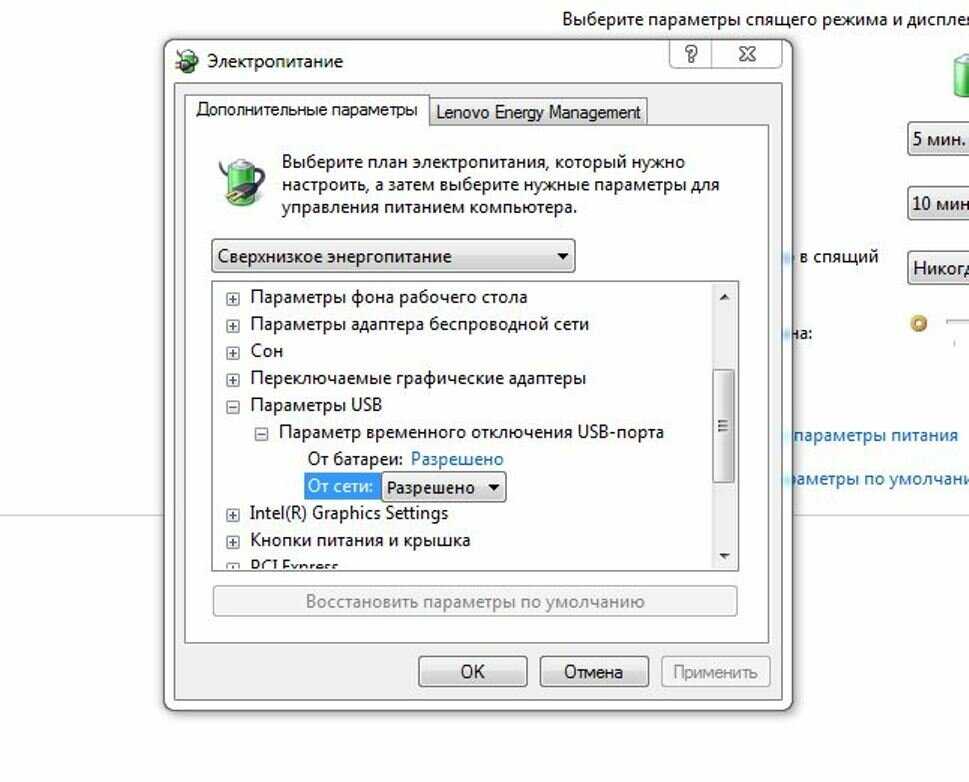
Наряду с созданием надежного пароля обязательно обновляйте все микропрограммы маршрутизатора и всех подключенных устройств, чтобы предотвратить попытки взлома. Установка антивирусного программного обеспечения также поможет защитить ваши устройства. Многие интернет-провайдеры предлагают защиту от вирусов и вредоносных программ бесплатно.
Гетти Изображений
Плохая погода
Да, мать-природа может испортить ваше интернет-соединение. Некоторые типы подключения к Интернету более подвержены перебоям в работе Интернета, чем другие, во время плохих погодных условий, но сильный дождь, сильная гроза или даже плотная облачность могут помешать вашему сигналу.
Спутниковый интернет наиболее уязвим к перебоям в работе интернета, вызванным погодными условиями, но отключение электроэнергии может привести к отключению любого типа соединения. Наличие модема и маршрутизатора с резервным аккумулятором может помочь вам оставаться на связи во время перебоев в подаче электроэнергии, хотя они будут бесполезны, если перебои в подаче электроэнергии в первую очередь не позволяют интернет-сервису получить доступ к вашему модему.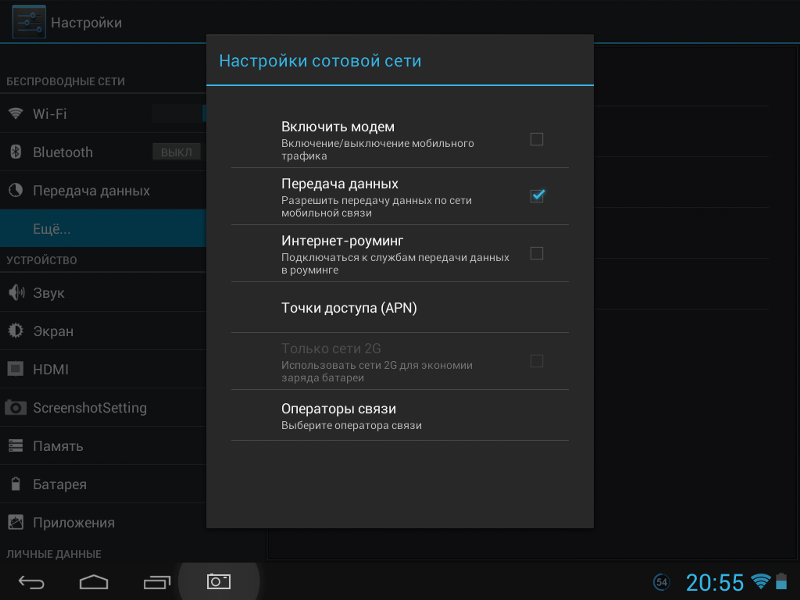
Если у вас есть спутниковый интернет, защита от дождя, защита от снега или нагреватель для посуды могут помочь предотвратить отключения электроэнергии из-за плохой погоды в непосредственной близости от вашего дома. Однако помехи сигнала могут возникнуть в любом месте на пути между спутником и вашей тарелкой, а сильная облачность или дождь могут повлиять на ваше соединение, даже если оно находится за много миль. К сожалению, в этом случае вы мало что можете сделать с отключением интернета; вам просто нужно дождаться возврата сигнала.
DownDetector/Скриншот от CNET
Сбои в работе интернет-провайдеров и перегрузка сети
Несмотря на негативное впечатление, которое у многих людей сложилось об их интернет-провайдерах, массовые сбои в работе интернет-провайдеров случаются редко, а сбои в работе одного дома практически неслыханны (если, конечно, вы не забыли оплатить счет). ). Тем не менее, возможно, что у провайдера есть проблемы.
). Тем не менее, возможно, что у провайдера есть проблемы.
Если ваш интернет полностью отключен, и вы уже пытались перезапустить маршрутизатор, проверьте страницы вашего провайдера в социальных сетях, официальный веб-сайт или источники, такие как downdector.com, на наличие обновлений и отчетов о сбоях. Вы также можете позвонить в службу поддержки клиентов, но будьте готовы к длительному ожиданию на линии.
Кроме подтверждения того, что у вашего интернет-провайдера возникли проблемы, в таких ситуациях вы ничего не можете сделать, кроме как ждать восстановления обслуживания. Отключения — это плохая реклама, поэтому будьте уверены, что ваш интернет-провайдер делает все возможное, чтобы восстановить обслуживание как можно быстрее.
Отключения случаются редко, но перегрузка сети может быть гораздо более частой проблемой, и хотя она не всегда полностью отключает ваше соединение, она, безусловно, может привести к снижению скорости. Кабельный, DSL и спутниковый интернет уязвимы для перегрузки сети, как и домашний интернет 5G.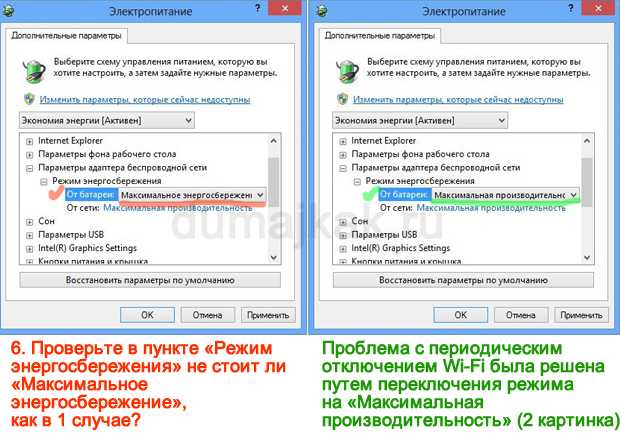 T-Mobile признает, что перегрузка сети может привести к снижению скорости, заявляя, что «во время перегрузки клиенты домашнего Интернета могут заметить, что скорость ниже, чем у клиентов, использующих другие услуги T-Mobile, из-за приоритезации данных».
T-Mobile признает, что перегрузка сети может привести к снижению скорости, заявляя, что «во время перегрузки клиенты домашнего Интернета могут заметить, что скорость ниже, чем у клиентов, использующих другие услуги T-Mobile, из-за приоритезации данных».
Перегрузка сети означает, что скорости, поступающие к вашему дому, замедляются, поэтому вы ничего не можете с этим поделать, кроме как ждать, пока перегрузка устранится. Однако вы можете максимально использовать полученные скорости, разместив маршрутизатор в оптимальном месте, изменив настройки Wi-Fi или используя соединение Ethernet, как упоминалось выше.
Интернета нет? Вот что еще можно попробовать
Помимо советов, перечисленных выше, есть еще несколько способов вернуться в сеть.
Во-первых, с помощью мобильного подключения. Ваш телефон, скорее всего, автоматически переключится на сотовую связь, если ваш Wi-Fi отключится, поэтому вы сможете использовать свой телефон так же, как если бы вы были вдали от дома.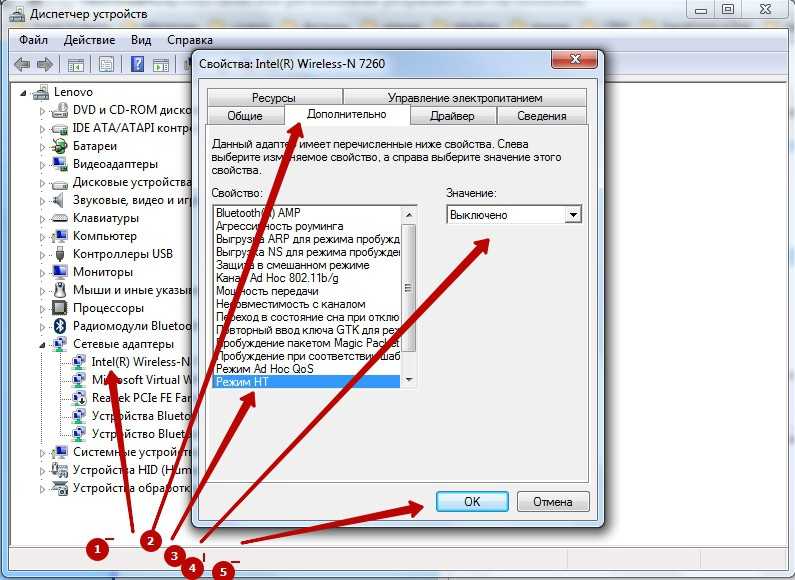 Однако имейте в виду, что при этом будут израсходованы ваши мобильные данные.
Однако имейте в виду, что при этом будут израсходованы ваши мобильные данные.
Кроме того, некоторые телефоны, операторы связи и тарифные планы позволяют создавать точки доступа Wi-Fi. Вероятно, он не будет питать ваш дом так же, как ваш маршрутизатор, но позволит вам подключить несколько устройств, пока ваша домашняя сеть не восстановится.
Во-вторых, и, возможно, только в случае длительных отключений или неотложных потребностей в Интернете, таких как своевременная сдача школьного задания, будет найти общедоступную точку доступа Wi-Fi. Ваша местная публичная библиотека, кафе или ресторан, среди многих других общественных мест, могут предлагать бесплатный Wi-Fi.
Имейте в виду, что использование общедоступного соединения Wi-Fi не так безопасно, как ваша домашняя сеть, поэтому рассмотрите возможность использования VPN или избегайте любых действий, связанных с конфиденциальными данными (пароли, банковская информация, уплата налогов и т. д.), находясь в сети. общедоступная сеть.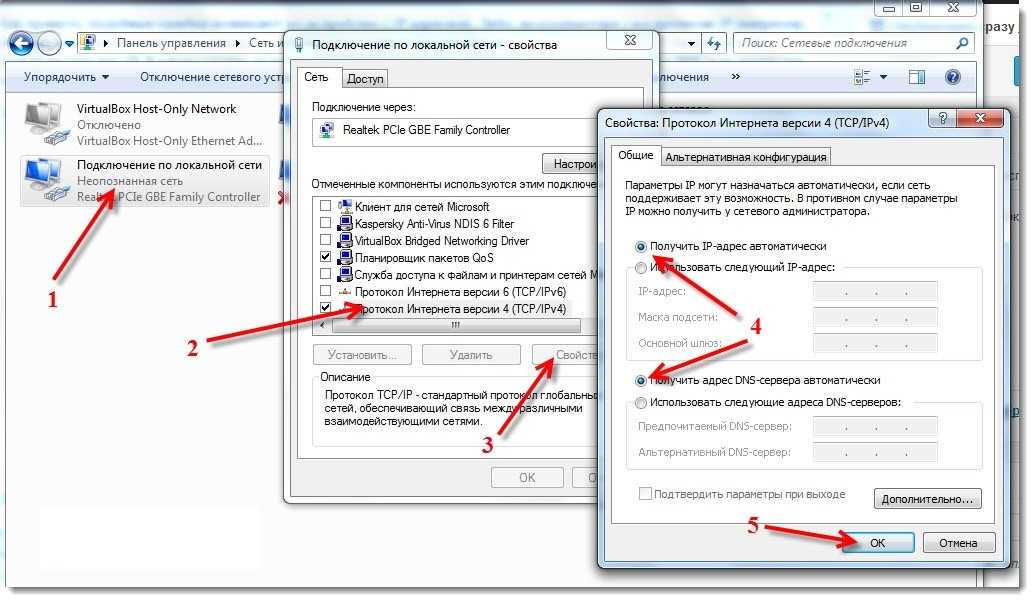
Часто задаваемые вопросы об отключении Интернета
Почему у меня постоянно отключается Интернет?
На подключение к Интернету может влиять ряд факторов. Первое, и наиболее вероятное, это проблемы с вашим оборудованием. Перезапуск модема/маршрутизатора должен решить проблему.
Другие причины, по которым ваш интернет может продолжать отключаться, включают недостаточную скорость, перегрузку сети и ненастную погоду. Возможно, у вашего провайдера перебои в обслуживании, но в случае частых сбоев подключения я бы рассмотрел ранее упомянутые причины, начиная с вашего маршрутизатора.
Могу ли я получить частичное возмещение за сбои в работе интернет-провайдера?
Многие провайдеры предлагают компенсацию за длительные или частые отключения. Spectrum, например, предоставит «пропорциональное вознаграждение за те квалификационные отключения, которые длятся 4 или более часов подряд». Позвоните, чтобы сообщить о сбое как можно скорее, и отслеживайте, как долго это длится, прежде чем запрашивать возмещение.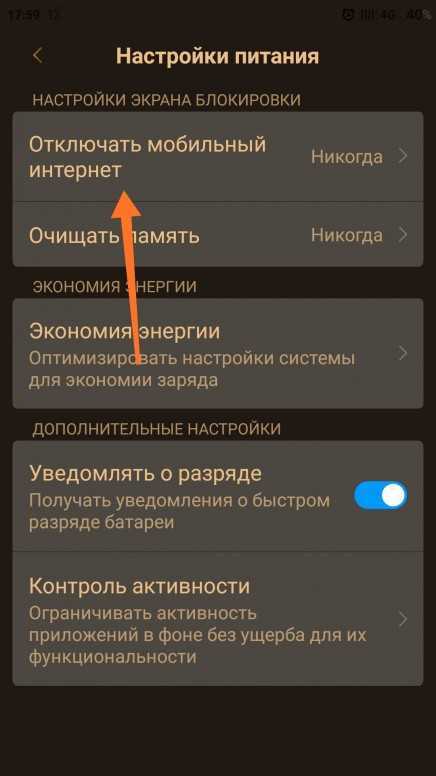
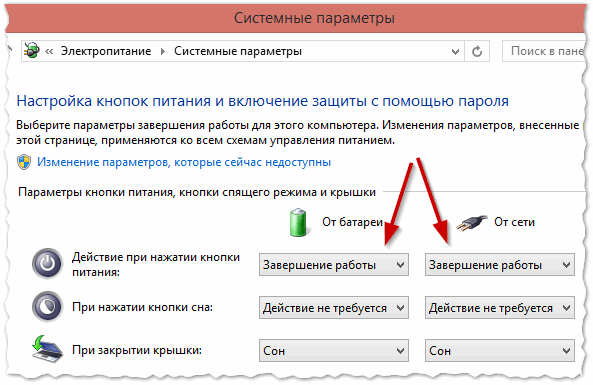 Если качество сигнала плохое, значит, нужно подойти ближе к роутеру.
Если качество сигнала плохое, значит, нужно подойти ближе к роутеру.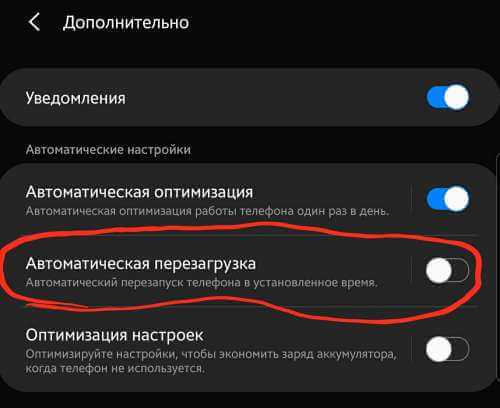
 Обычно это происходит, если он используется при одновременной подзарядке. Или при длительном задействовании каких-либо энергоемких программ (например, «тяжелых» игр). Если смартфон перегревается, то срабатывает автоматическая защита – он выключается принудительно;
Обычно это происходит, если он используется при одновременной подзарядке. Или при длительном задействовании каких-либо энергоемких программ (например, «тяжелых» игр). Если смартфон перегревается, то срабатывает автоматическая защита – он выключается принудительно;